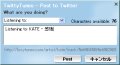みんなの機能拡張を使ってみる
インストールが完了すると、みんなの機能拡張が[ツール]メニューに配置される(図3)。
まずは[拡張機能ランキング]である。これは実際にアドオンを利用するユーザーの投票によってランキングされたものである。メニューを選択すると図4のようになる。
投票総数によってランキングされている。本稿執筆時点でのベスト20は表1の通りである。
表1 人気アドオンランキング トップ20
| 順位 | アドオン名 | 投票数 |
|---|---|---|
| 1 | Google Toolbar for Firefox | 27784 |
| 2 | IE Tab | 27510 |
| 3 | Fasterfox | 27437 |
| 4 | Tab Mix Plus | 26640 |
| 5 | Japanize | 20698 |
| 6 | Adblock Plus | 19902 |
| 7 | All-in-One Gestures | 18574 |
| 8 | bbs2chreader | 15543 |
| 9 | Download Statusbar | 14491 |
| 10 | IE View | 14189 |
| 11 | ScrapBook | 12448 |
| 12 | PDF Download | 11867 |
| 13 | McAfee SiteAdvisor | 11580 |
| 14 | NoScript | 10690 |
| 15 | Image Zoom | 10168 |
| 16 | Greasemonkey | 10035 |
| 17 | タブカタログ | 9642 |
| 18 | DownloadHelper | 9554 |
| 19 | All-in-One Sidebar | 9300 |
| 20 | Update Notifier | 8760 |
マイコミジャーナルでも紹介したアドオンもいくつか含まれている。この画面から、インストールもできるし、アドオン名をクリックするとそのアドオンの解説が表示される(図5)。
さらに、ユニークなのは、このアドオンを使っているユーザーが他にどんなアドオンを利用しているかも表示される(図6)。
たいていの場合が、複数のアドオンを利用することが多い。そのあたりの傾向も見ることができる。新着のアドオンを調べるには、メニューの[新着拡張機能]を選択する。その時点での新着のアドオン情報が表示される。図4同様にアドオンをクリックすることで、そのアドオンの内容を調べることができる(図7)。